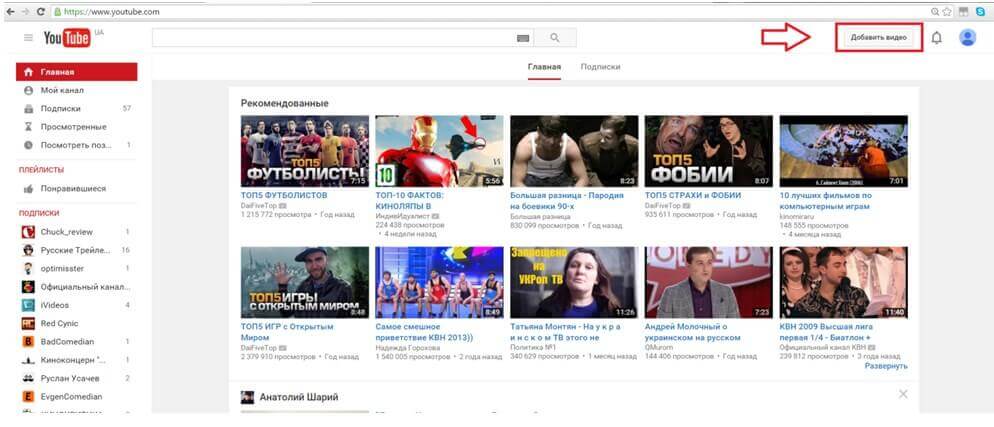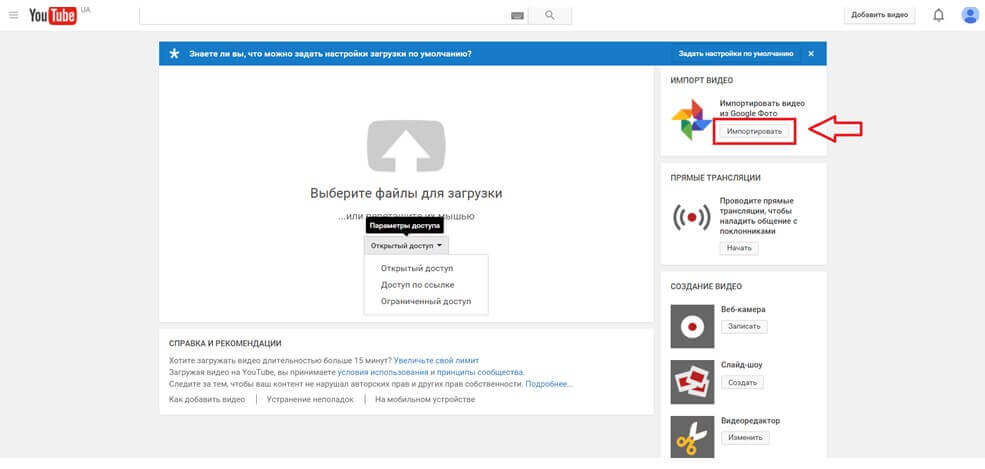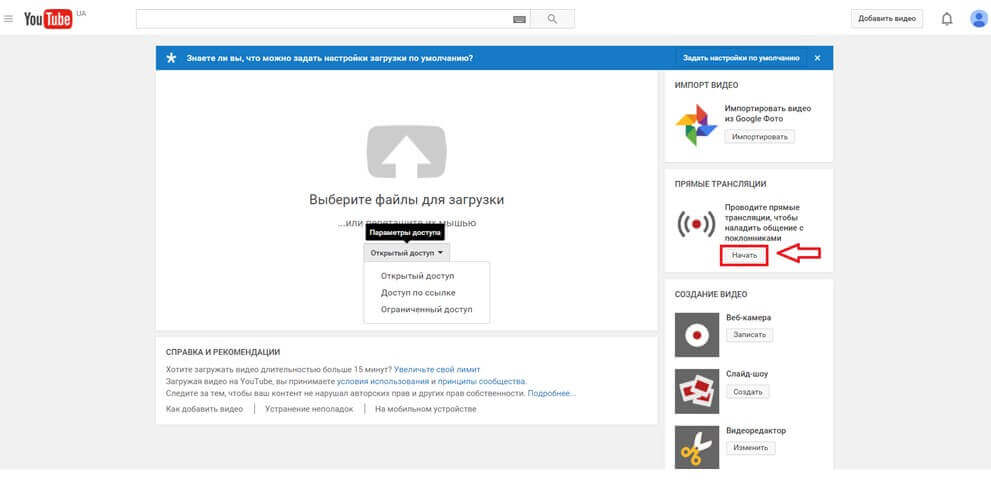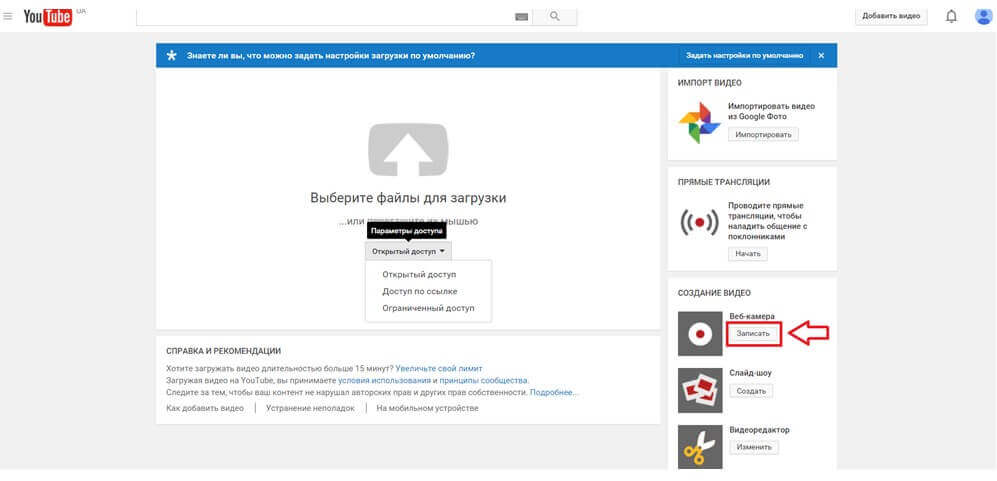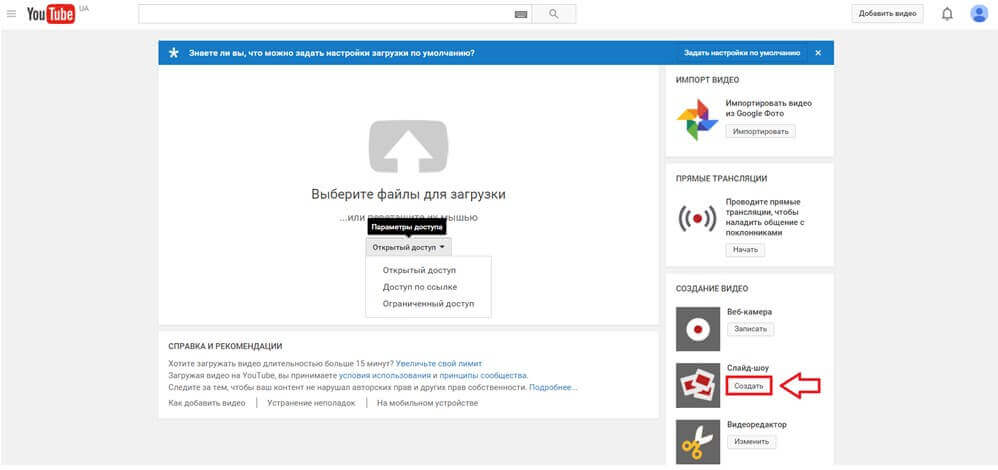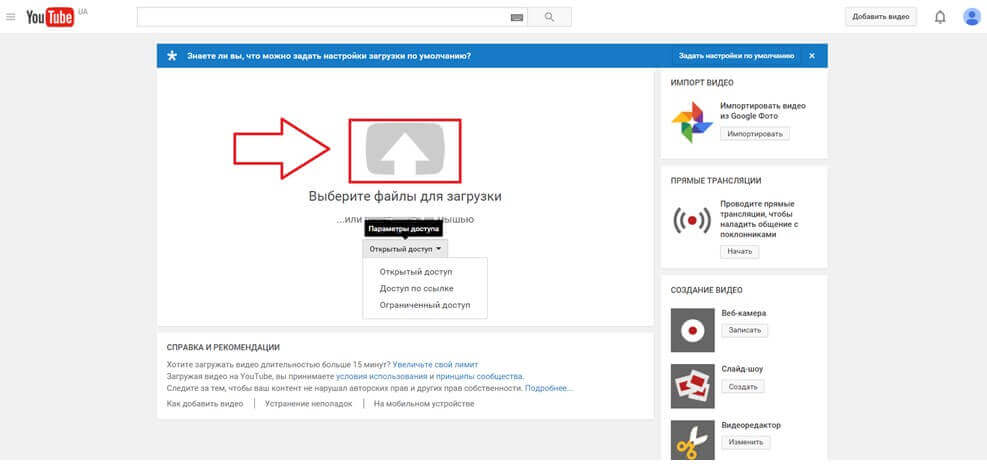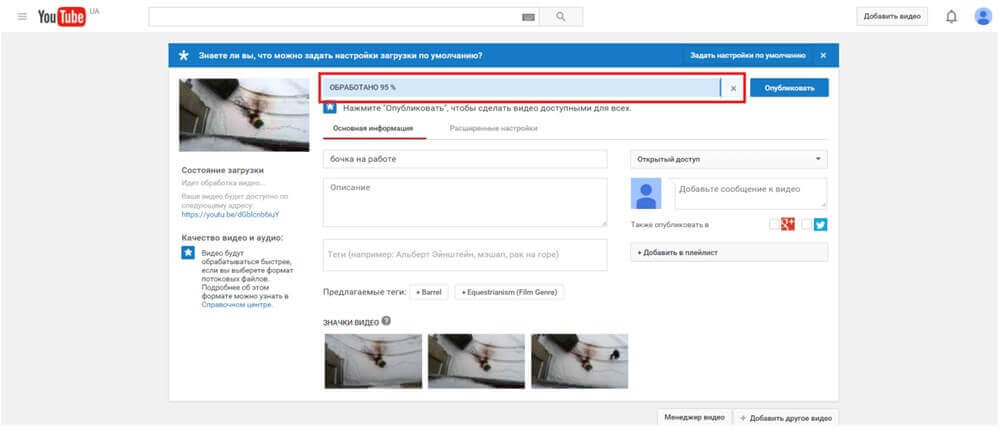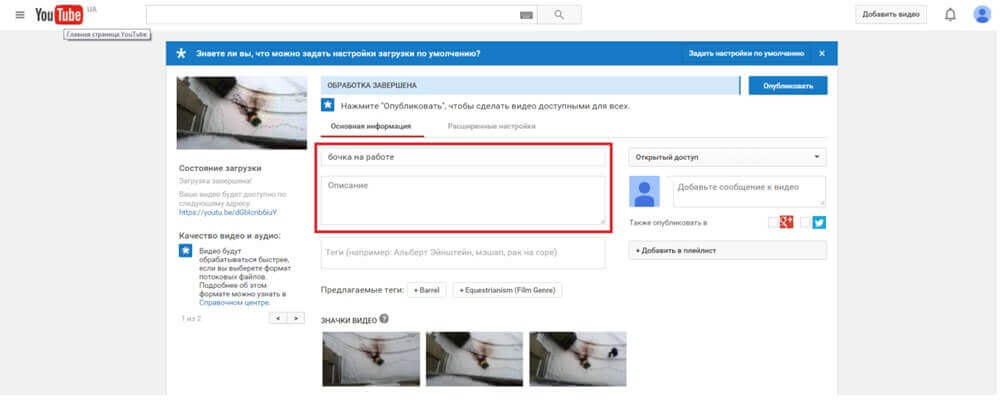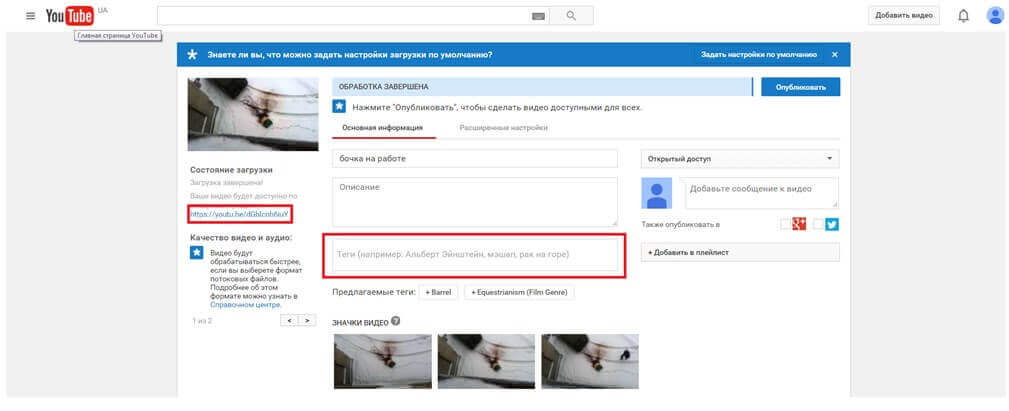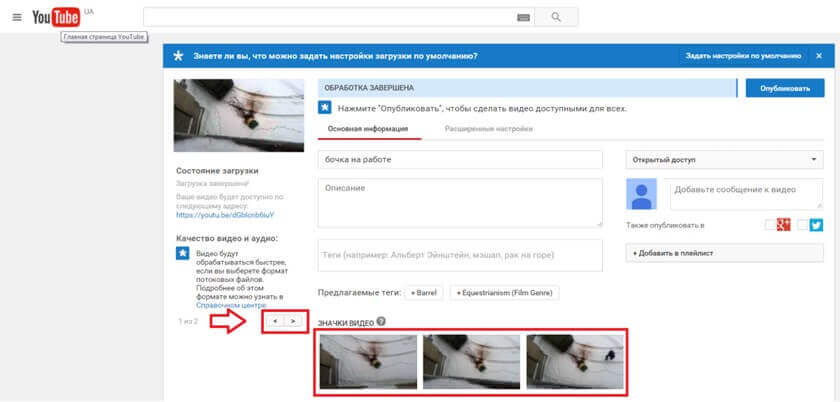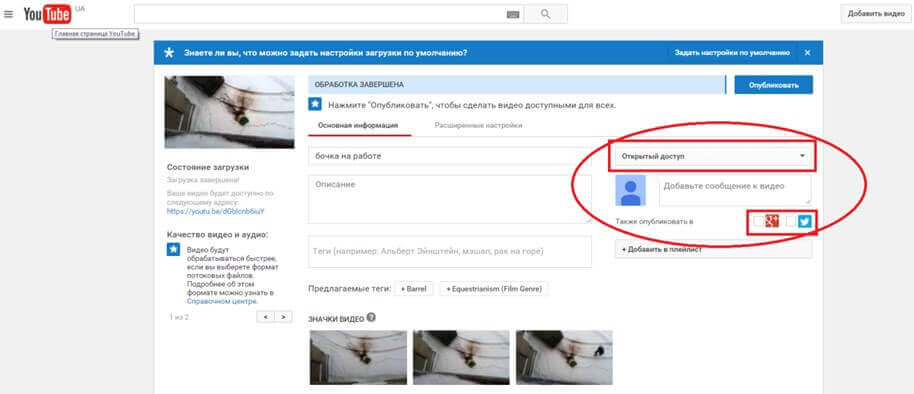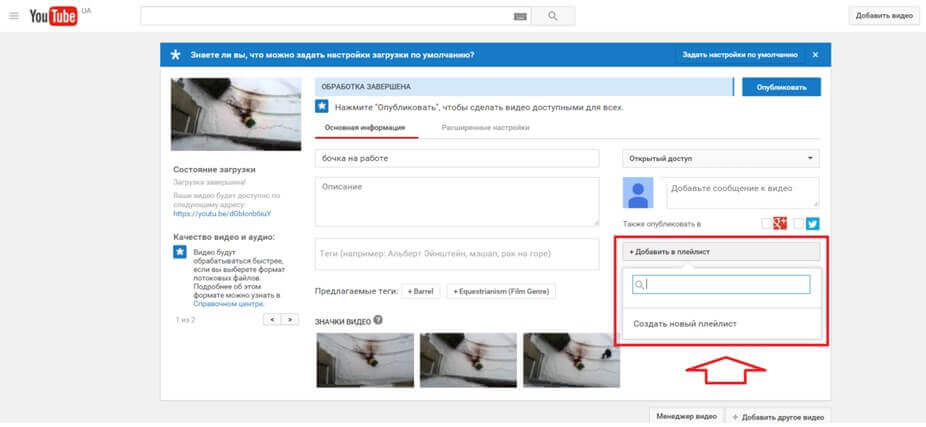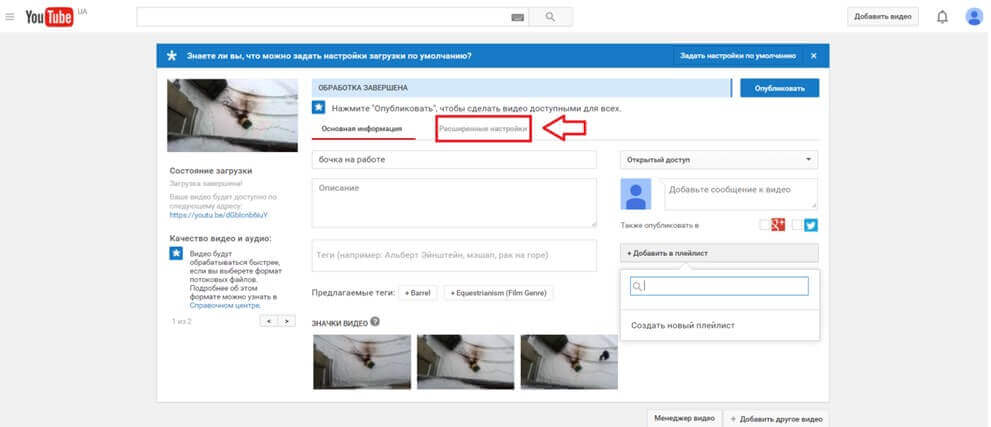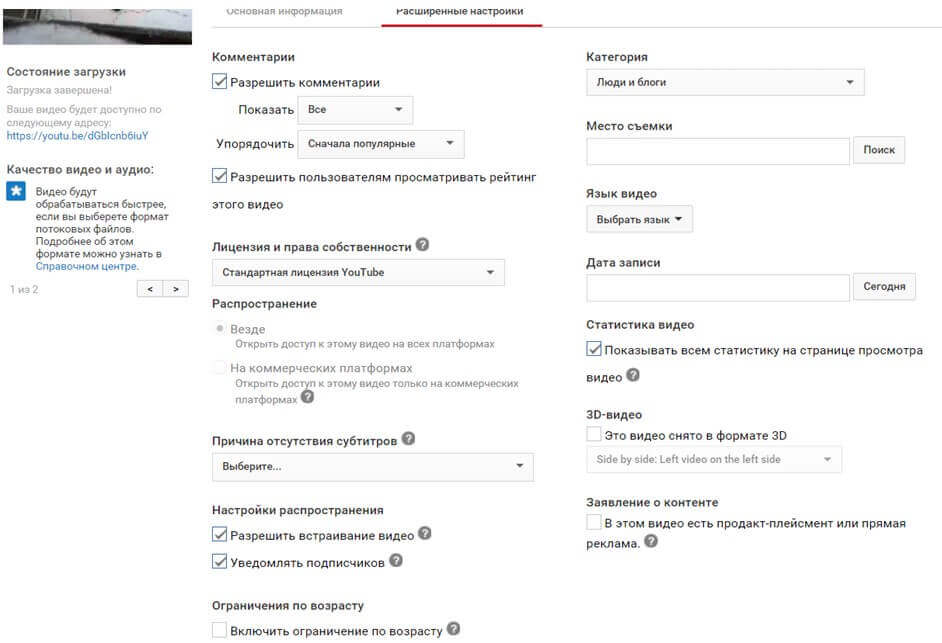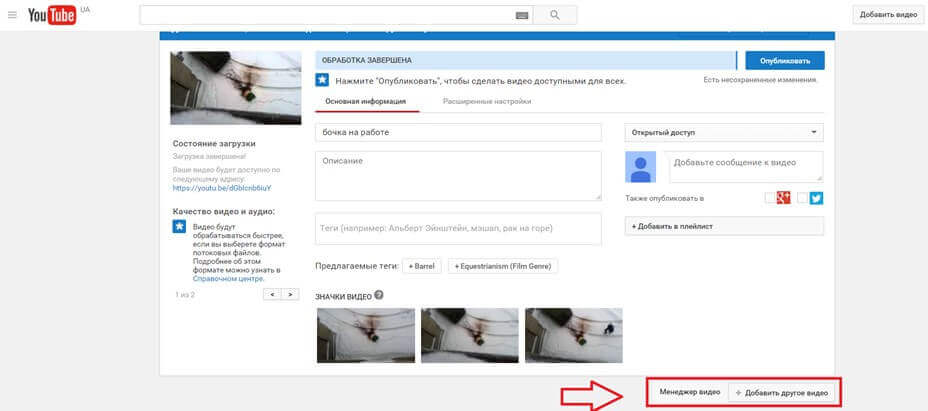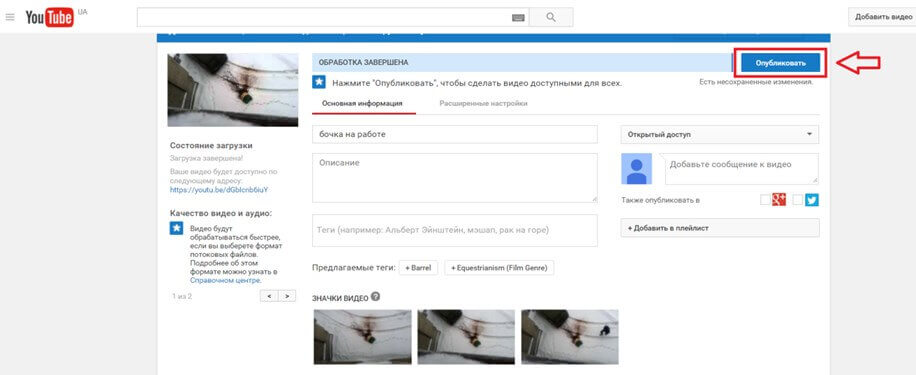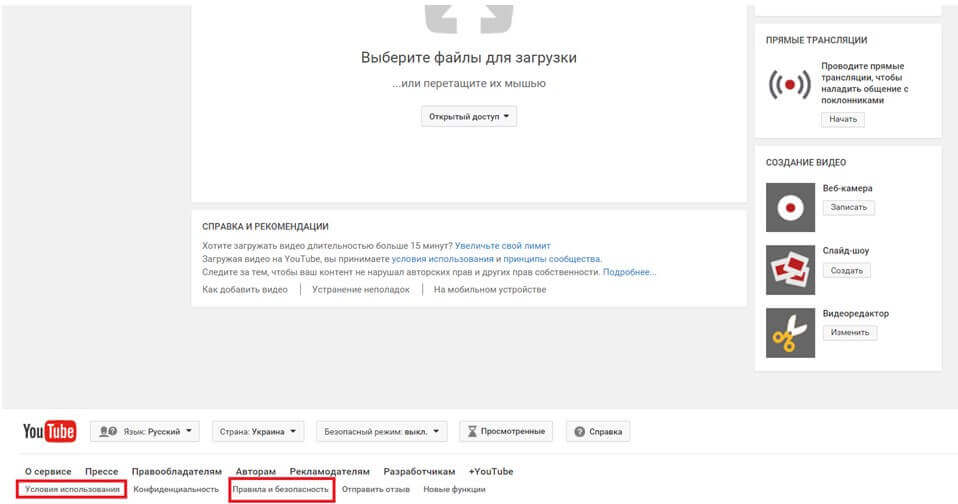Как выложить видео в YouTube
Для того чтобы добавить видео на YouTube необходимо открыть сайт, как зарегистрированный пользователь. Затем нужно нажать «Добавить видео»
В появившемся окне вам будет предложен ряд функций. Рассмотрим кратко каждую из них:
1. Вы можете выбрать доступность загружаемого вами видео для других пользователей.
2. Вы можете загрузить необходимое вам видео непосредственно из своего аккаунта Google Фото
3. Вы можете организовать прямую трансляцию для ваших подписчиков, совершая запись в режиме онлайн через вашу вэб-камеру
4. С помощью вашей вэб-камеры вы можете не только загружать заранее записанное виде, но и производить запись сразу на YouTube
5. Вы также можете загрузить не только виде, но слайд шоу из ваших фото или картинок. При этом, само слайд шоу возможно создать прямо здесь
6. Благодаря видеоредактору у вас есть возможность отредактировать ваше видео без каких-либо специальных программ. Разумеется, функции данного редактора достаточно ограничены, однако вполне достаточны для монтажа и небольшой корректировки.
7. И, безусловно, вы можете загрузить видео непосредственно с вашего компьютера или иного устройства. Для этого достаточно либо просто перетащить файл видео в данное окно с помощью мышки, либо выбрать файл из папки, нажав на «стрелку».
В появившемся окне вы сможете наблюдать, как проходит загрузка и обработка видео. Продолжительность данных процессов будет напрямую зависеть от размера загружаемого вами файла.
После того, как видео обработано, вы можете его опубликовать и оно появиться на вашем канале YouTube. Однако, прежде чем его опубликовывать, стоит обратить внимание еще на ряд возможностей, имеющихся на данной странице.
Добавляем название к видео
В частности, вы можете присвоить видео название, а также сделать его краткое описание
Здесь же вы сможете создать необходимые тэги, по которым можно будет отыскать данное видео и увидеть ссылку его публикации
Нажимая на стрелки прокрутки есть возможность выбрать лицевую картинку видео
Доступность видео
Кроме того, здесь же вы можете еще раз определить критерии доступности вашего виде для других пользователей, а также опубликовать его одновременно в Google+ и Twitter, при этом, добавив к нему необходимое сообщение.
Добавление видео в плейлист
Свое видео вы можете добавить в необходимый плейлист либо создать специально для него новый, присвоив ему соответствующее название
Расширенные настройки
Все вышеперечисленное является основными настройками видео. Кроме них существуют также расширенные настройки.
Выбрав указанную категорию, вы попадаете на страницу, где сможете добавить для своего видео дополнительную информацию и некоторые возможности:
- Отключить или разрешить комментарии, а также определить по рядок их демонстрации по новизне или популярности;
- Выбрать стандартную или авторскую лицензию публикации;
- Разрешить демонстрацию видео на всех или только на коммерческих платформах;
- Определить настройки распространения;
- Ограничить просмотр видео по возрасту;
- Указать категорию видео (музыка, кино, юмор и т.п.);
- Указать место, где производилась съемка и дату записи;
- Выбрать язык;
- Демонстрировать или ограничить для пользователей статистику просмотра;
- Указать, что видео снято в 3D формате, а также обозначить наличие рекламы;
Возвращаясь к основным настройкам, следует также отметить, что на данной странице есть функция «Менеджер видео», где вы можете просматривать и редактировать ранее добавленные видео, а также функция «Добавить другое виде», на случай если вы передумали публиковать данное видео либо реши загрузить новое после публикации данного.
После того, как вы произвели, все нужные вам настройки загружаемого виде, для его окончательной публикации нужно просто нажать кнопку «Опубликовать» и виде появиться на YouTube
Публикуя видео на YouTube, следует помнить, что данный сервис очень строго относится к авторскому праву. Поэтому размещать стоит либо ваше авторское видео, т.е. снятое лично вами (или кем-то иным, но у вас есть все права на его размещение), либо видео, предназначенное для всеобщего доступа, т.е. то, на которое никто не будет предъявлять авторских прав.
В некоторой степени вы можете опубликовать даже чужое авторское виде, однако с учетом его глубокой обработки и корректировки, а также фрагментально, т.е. какие-то отрывки из полной записи.
Помните о том, что несоблюдение подобных правил может привести к блокировки загруженного вами видео либо всего канала. Кроме того, в отдельных случаях, не исключены также судебные разбирательства по нарушению авторских прав.
Более подробно с правилами размещения видео на YouTube вы можете ознакомиться на соответствующей странице данного сервиса (ссылка: http://www.youtube.com/yt/policyandsafety/ru/):
Или просто посмотреть видео с правилами:
Кроме того, перейдя на страницу авторам, вы можете также подробно узнать много интересного и полезного. В частности, ознакомиться с правилами ресурса, узнать как снимать и загружать видео и многое другое.
Читайте также:
• Как заработать на твиттере
• Как заработать на YouTube
• Как получить посетителей с Youtube
• Что такое Инстаграм
• Как накрутить просмотры в YouTube
• Как накрутить лайки в соц.сетях
• Про что снимать видео для YouTube
• Как скачать видео с других сайтов YouTube, ВКонтакте, Одноклассников
• Как почистить кэш браузера
• Что такое Cookies и как их почистить